Fișierele MTS, sau cunoscute pentru videoclipurile AVCHD, sunt de obicei containere bune atât pentru camerele video Panasonic, cât și pentru Sony. În ciuda acestui fapt, în mod negativ, mulți nu folosesc acest format, în principal din cauza caracteristicilor sale de dimensiuni mari și incompatibile. Este o necesitate să încorporați convertoarele MTS în FLV potrivite. Rămâneți pe fază, deoarece vă oferim cele mai bune schimbatoare de format.
Partea 1. Top 5 MTS în FLV Freeware Converter cu servicii online
1. Serviciile excepționale ale AVAide Video Converter
Primul pe lista noastră este site-ul web al AVaide Convertor video. Este un software excelent care te-ar ajuta foarte mult schimba MTS în FLV format. Vă permite să alegeți fără probleme videoclipuri și să le convertiți în formatul preferat. Caracteristicile cheie ale acestui instrument sunt cu standarde înalte. Căutați un convertor cu funcții de editare și îmbunătățire? Cu ajutorul acestei soluții, puteți îmbunătăți, tăia, decupa, roti și modifica rezoluția. Mai multe de descoperit urmând acești pași rapidi.
Pasul 1Instalați convertorul video
Pentru a instala pur și simplu software-ul, trebuie să vizitați site-ul web al AVaide Convertor video. După aceea, puteți face clic pe Descarca butonul și instalați-l liber pe dispozitivul dvs.

Încearcă Pentru Windows 7 sau o versiune ulterioară
 Descărcare sigură
Descărcare sigură
Încearcă Pentru Mac OS X 10.13 sau o versiune ulterioară
 Descărcare sigură
Descărcare sigurăPasul 2Atașați fișierele MTS
Pentru a atașa videoclipurile MTS, faceți clic pe Adăugați fișiere buton. Cu aceasta, puteți adăuga câte fișiere doriți. Prin mijloace simple, vă puteți fragmenta fișierele pe interfață cu aceleași rezultate.
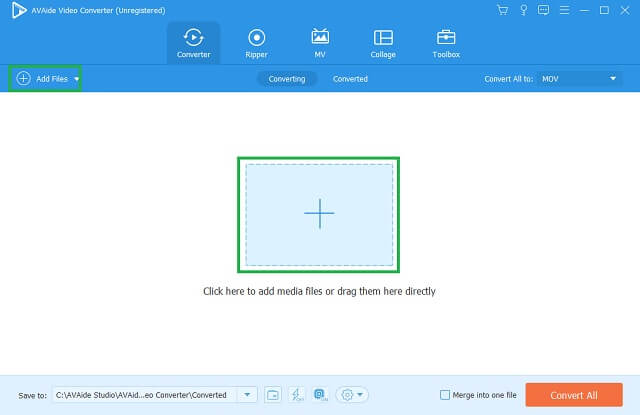
Pasul 3Selectați formatul FLV
Pentru a selecta formatul potrivit, căutați FLV butonul din lista de formate. Ajustați setările dacă doriți și odată finalizate, sunteți gata.
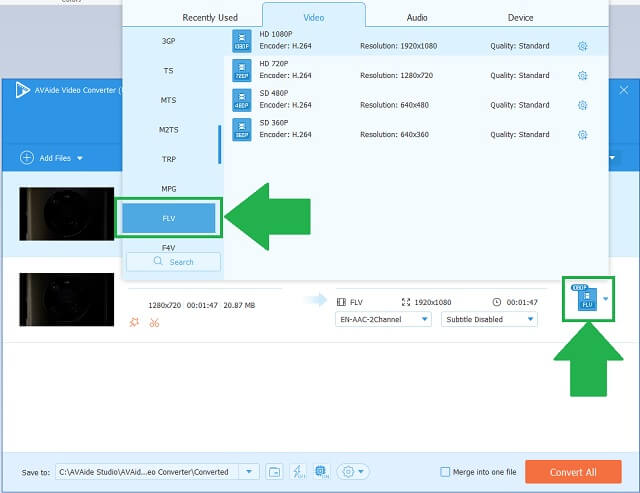
Pasul 4Convertiți videoclipurile locale
Pentru a vă converti fișierele în FLV, faceți clic pe Convertiți tot buton. Videoclipurile tale se schimbă acum progresiv.
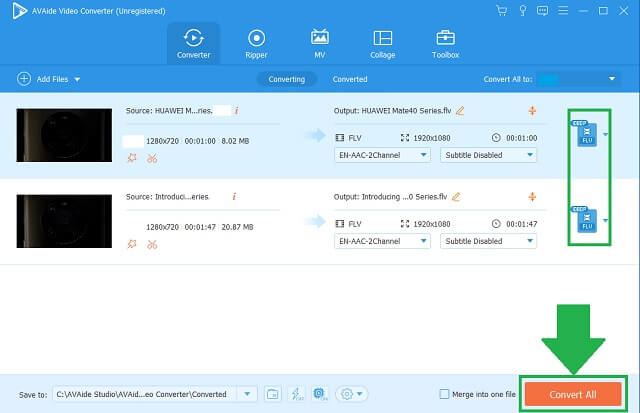
Pasul 5Videoclipurile FLV sunt salvate
Pentru a verifica fișierele salvate, accesați denumirea fișierului pe care ați setat-o. Videoclipurile tale sunt acum gata cu noul lor format.
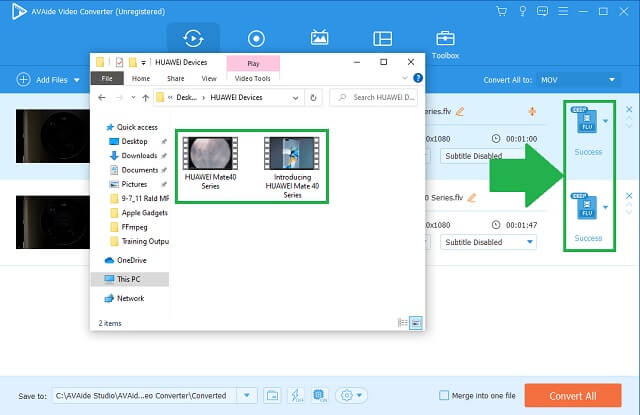
- Are o listă largă de formate video.
- Puteți ajusta setările ieșirilor.
- Atribut de conversie rapidă.
- Cutie de instrumente media suplimentară.
2. Orice convertor video este alegerea noastră ideală
După cum sugerează și numele, Any Video Converter este exact ceea ce înseamnă. Este responsabil pentru conversia videoclipurilor cu orice format. Mai mult, acest instrument poate extrage conținutul de pe DVD-urile dvs. De asemenea, acceptă copierea adresei URL, lipirea acesteia și apoi conversia. Încercați acest convertor MTS în FLV cu o muncă fără efort.
Pasul 1Transferați fișierele MTS
Când instrumentul este instalat, faceți clic pe Adăugați sau trageți fișiere butonul pentru a transfera videoclipurile MTS pe interfață.
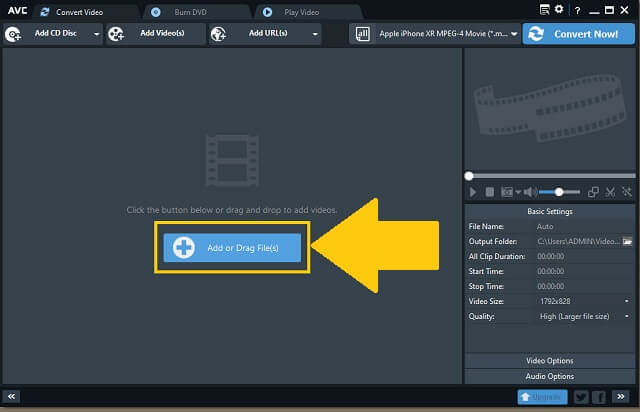
Pasul 2Alegeți formatul dvs. video
Uită-te la Film video flash butonul și faceți clic pe el ca noul format pentru videoclipuri.
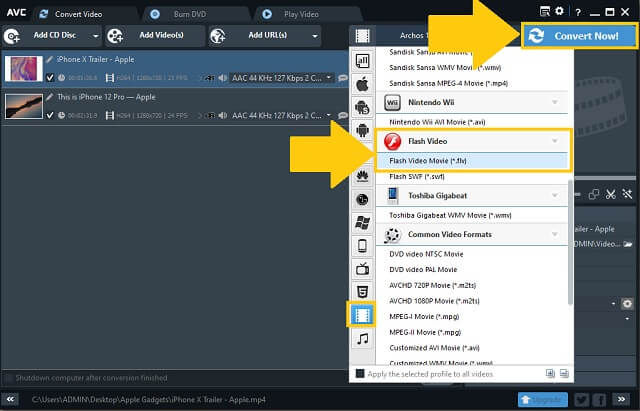
- Descarcat gratuit.
- Poate schimba formatul video de orice tip.
- Procesul devine lent când videoclipurile depășesc o oră.
- Are un panou de format necuprinzător.
3. Caracteristicile bune ale FFmpeg
Acest instrument este un convertor open-source care se ocupă de funcțiile multimedia și de găzduire web. De asemenea, conține o listă de formate audio și video pentru nevoile dvs. de conversie. Cu siguranță, ajutor este pe drum cu FFmpeg, un convertor video MTS în FLV. Utilizați acest instrument urmând pașii rapidi.
Pasul 1Selectarea fișierelor și a formatului
Mai întâi, trebuie să descărcați și să instalați aplicația. Continuați să încărcați fișierele locale făcând clic pe Adăugați fișiere butonul, Apoi, alegeți un format.
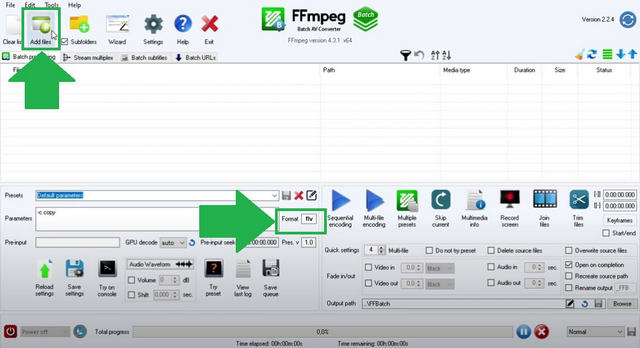
Pasul 2Începeți conversia formatului
După selecție, începeți conversia și așteptați finalizarea.
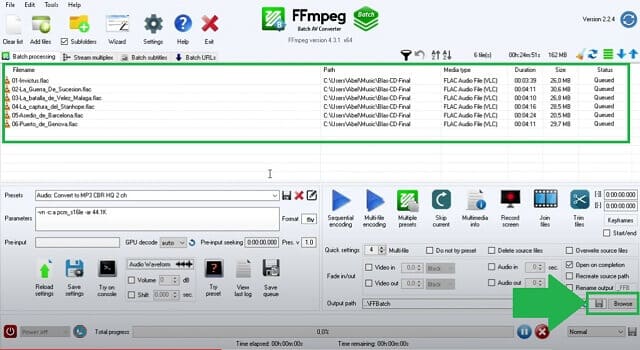
- Fără îndoială, oferă diferite instrumente pentru conversie.
- Suport bun pentru codec și filtre.
- Este un convertor gratuit pentru MTS în FLV, cu rezultate bune.
- Suport limitat pentru mai multe platforme.
- Nu este intuitiv de utilizat pentru începători.
4. CloudConvert este un instrument online excelent
Acest instrument face rapidă și convenabilă schimbarea formatului MTS-ului în FLV. CloudConvert acceptă, de asemenea, instantanee de site-uri web și le convertește în containerul de care aveți nevoie. În plus, puteți prelua un fișier din Dropbox, Google Drive, One Drive și Box. Mai bine incearca asta!
Pasul 1Importați fișierele locale
Apasă pe Selectați Fișier butonul pentru a transfera toate fișierele pe care ați decis să schimbați formatul.
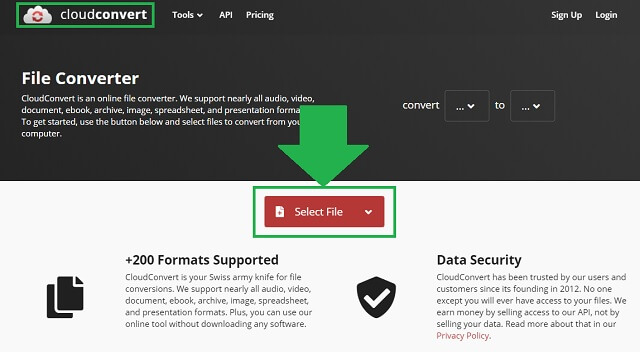
Pasul 2Setați formatul fișierului dvs
Pentru a modifica și selecta containerul de fișiere, faceți clic pe săgeată în jos buton. Acum, aveți o vizualizare a listei de formate disponibile. Alegeți FLV.
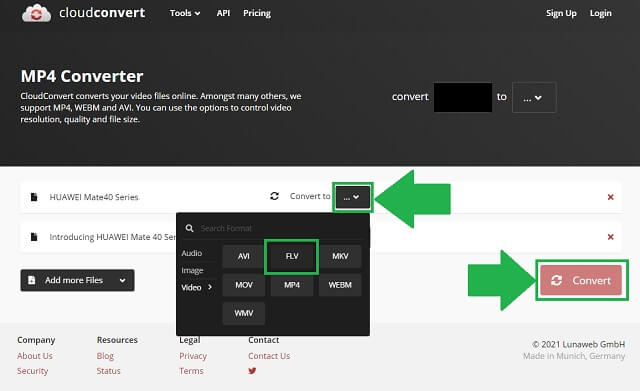
- Fără reclame și spam.
- Suportă peste 140 de formate de fișiere.
- Vă permite doar să convertiți de 10 ori pe zi.
- Reîmprospătarea paginii este necesară pentru următorul lot de fișiere.
5. Utilizați AVaide Free Online Video Converter
Convertizorii online sunt peste tot în zilele noastre. Pe măsură ce timpul avansează atât de repede și cererea de tehnologie crește cu adevărat în fiecare aspect, este oportun să folosim o soluție care să ni se potrivească. Cineva poate realiza că fișierele sale MTS intră în conflict cu dispozitivele și platformele pe care le folosește. In orice caz, AVaide Free Online Video Converter vă va ajuta absolut să vă ocupați de ea. Fii sigur că acesta este răspunsul pentru căutarea convertorului tău MTS în FLV. Experimentați caracteristicile eminente ale acestui convertor video online realizând aceste proceduri rapide.
Pasul 1Vizitarea paginii web
Accesați browserul disponibil pe dispozitivul dvs. Apoi, caută AVaide Free Online Video Converter și accesați pagina.
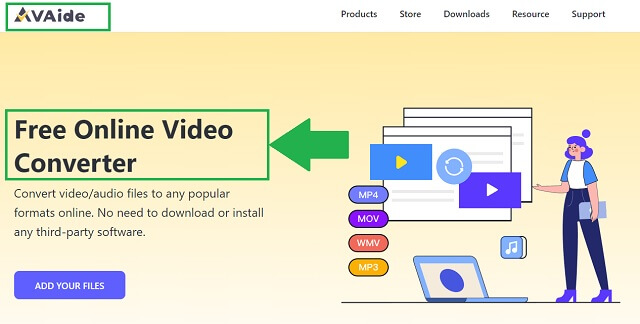
Pasul 2Selecția videoclipurilor
În al doilea rând, selectați fișierele video făcând clic pe ADĂUGAȚI FIȘIERELE DVS buton. Găsiți fișierele locale și pur și simplu alegeți toate videoclipurile MTS.
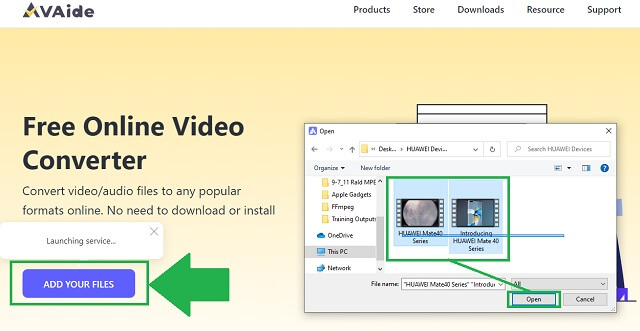
Pasul 3Opțiune de format de ieșire
Pentru a alege formatul de ieșire făcând clic pe FLV buton.
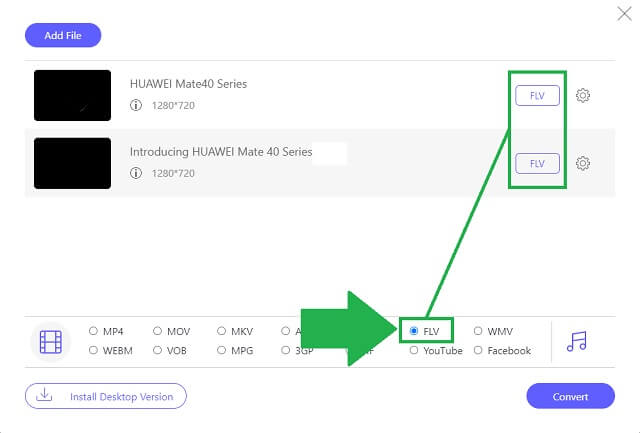
Pasul 4Începeți conversia
Odată ce noul format este finalizat, puteți trece la pasul următor. Apasă pe Convertit butonul pentru a începe procesul.
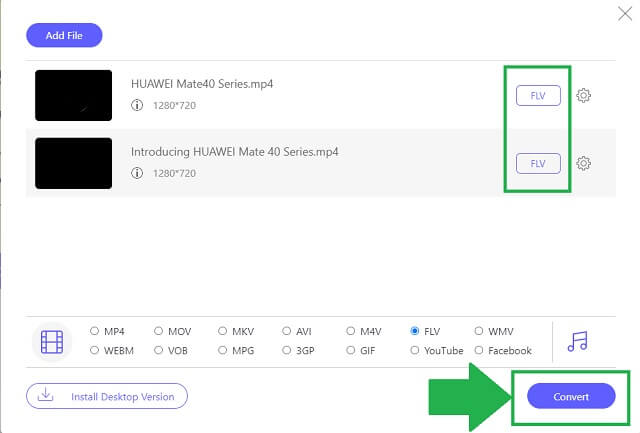
Pasul 5Finalizarea dosarului
Pentru a verifica dacă fișierele dvs. sunt deja salvate la finalizare, faceți clic pe pictograma folderului și va deschide imediat locația fișierului.
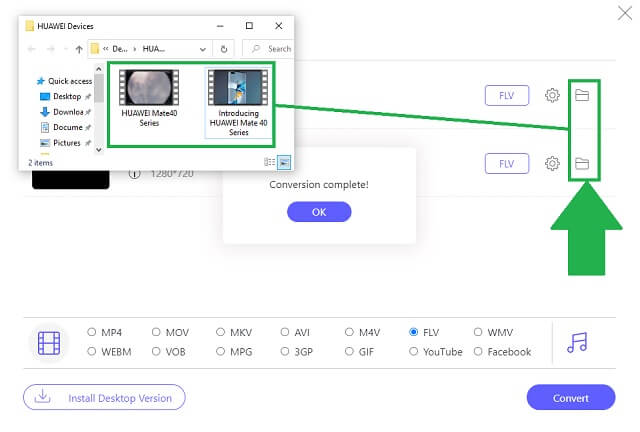
- Diverse funcții de editare video.
- Ieșiri de înaltă calitate.
- Viteză de conversie rapidă.
- Interfață ușor de utilizat.
- Setare individuală pentru fiecare fișier atașat.
Partea 2. Comparație informativă a convertoarelor video
- INSTRUMENTE
- Avaide Video Converter
- Orice convertor video
- FFMPEG
- CloudConvert
| Bazat pe web și software | Windows și Mac | Conversie lot | Trusa de scule | Viteza rapida |
 |  |  |  |  |
 |  |  |  |  |
 |  |  |  |  |
 |  |  |  |  |
Partea 3. Întrebări frecvente ale MTS și FLV
Câteva întrebări care sunt adresate frecvent pentru MTS și FLV:
Dimensiunea unui fișier MTS este mare?
Deoarece videoclipurile MTS sunt cu adevărat de înaltă calitate, reflectă consumul de spațiu din stocarea dvs. De exemplu, un videoclip care conține două minute are în mod corespunzător 450 MB. Sună mare, nu? De ce să nu vă convertiți MTS în FLV folosind AVaide Convertor video? Acest lucru este atestat de mulți!
Un televizor poate reda un videoclip MTS?
Din păcate, poate fi, dar nu putem reda direct un fișier cu format MTS pe televizor.
iPad-ul meu acceptă fișiere MTS?
Formatul MTS nu este acceptat de niciun dispozitiv iOS.
Reutilizați videoclipurile dvs. MTS prin parteneriat cu convertoarele video menționate mai sus. The AVaide Convertor video, Any Video Converter, FFmpeg și CloudConverter sunt incontestabil interesante de utilizat. A concluziona, AVaide Convertor video a atras atenția multor utilizatori. Vă rugăm să încercați converti MTS în FLV.
Setul dvs. complet de instrumente video care acceptă peste 350 de formate pentru conversie la calitate fără pierderi.
Convertiți în FLV
- Convertiți MP4 în FLV
- Convertiți WMV în FLV
- Convertiți AVI în FLV
- Convertiți VOB în FLV
- Convertiți MOV în FLV
- Convertiți M4V în FLV
- Convertiți WEBM în FLV
- Convertiți MKV în FLV
- Convertiți SWF în FLV
- Convertiți MTS în FLV
- Convertiți MPEG în FLV
- Convertiți 3GP în FLV
- Convertiți XVID în FLV
- Convertiți DV în FLV
- Convertiți OGV în FLV
- Convertiți AMV în FLV
- Convertiți MTV în FLV
- Convertiți MPG în FLV
- Convertiți TRP în FLV




